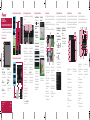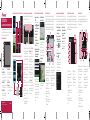Pioneer AVIC-F970DAB Guide de démarrage rapide
- Catégorie
- Systèmes de navigation automobile
- Taper
- Guide de démarrage rapide
La page est en cours de chargement...

Ce guide est destiné à vous guider à travers les fonctions de base
de ce système de navigation. Pour en savoir plus, reportez-vous au
Manuel de fonctionnement fourni avec le produit.
Boutons physiques de base
1 Bouton h
2 Bouton VOL (+/–)
Appuyez sur ce bouton
pour régler le volume de la
source AV (Audio et Vidéo).
3 Bouton MAP
Appuyez sur ce bouton pour
afficher l’écran de Carte.
4 Bouton HOME
Appuyez sur ce bouton pour
afficher l’écran du Menu
principal.
5 Bouton MODE
Appuyez sur ce bouton pour
basculer entre l’écran de
l’application et l’écran de
Fonction AV.
6 Bouton TRK
7 Bouton
Appuyez sur ce bouton pour
retirer la façade amovible de
ce produit.
Changement d’écran à l’aide des touches de l’écran tactile
Changement d’écran à l’aide des touches physiques
Comment utiliser les écrans du menu de navigation
Vous pouvez utiliser plusieurs fonctions, telles que le guidage
d’itinéraire et les réglages connexes.
21 63 4
789
a
5
cb d
1 Retourne à l’écran de Carte.
2 Recherche votre destination
à partir de l’adresse ou des
coordonnées, ou recherche
le lieu d’intérêt sélectionné,
etc.
3 Crée votre itinéraire à l’aide
de la liste des destinations.
4 Affiche les informations sur
le trafic.
5 Affiche des informations
utiles pour assister votre
conduite.
6 Affiche les notifications
contenant des informations
importantes.
7 Affiche l’emplacement que
vous avez enregistré en tant
que favori.
8 Bascule entre les modes
de visualisation 2D, 3D et
Orientation Nord 2D.
9 Affiche l’écran “Profils
utilisateurs” dans lequel
vous pouvez créer de
nouveaux profils ou modifier
des profils existants.
a Affiche la page suivante du
menu de navigation.
b Affiche la page précédente
du menu de navigation.
c Configure les réglages
relatifs à la navigation et
vous permet d’accéder à
l’écran “SyncTool”.
d Affiche les informations
relatives à votre système de
navigation (par exemple, les
informations sur la version
ou les licences).
Recherche d’un emplacement à partir d’une adresse
1 Appuyer sur le bouton
MAP.
L’écran de Carte apparaît.
2 Touchez
pour afficher
le menu de navigation sur
l’écran de Carte.
3 Touchez [Nouvel
itinéraire].
4 Touchez [Adresse].
L’écran “Rechercher une
adresse” apparaît.
5 Saisissez les informations
pour l’emplacement que
vous souhaitez définir
comme destination.
Touchez l’élément en regard
de chaque option pour
afficher l’écran de saisie des
caractères ou sélectionnez
l’une des options. Après
avoir affiné votre destination,
l’emplacement recherché
apparaît sur l’écran de
Carte.
6 Touchez [Sélectionner
comme destination].
Après une brève synthèse
des paramètres de
l’itinéraire, une carte
affichant l’itinéraire entier
apparaît. L’itinéraire est
automatiquement calculé.
7 Touchez [Lancer
navigation].
Votre système de navigation
démarre le guidage de
l’itinéraire.
Comment utiliser la carte
La plupart des informations fournies par votre système de
navigation sont visibles sur la carte. Il est nécessaire que vous vous
familiarisiez avec l’affichage des informations sur la carte.
Les informations suivantes indiquées par un astérisque (*)
apparaissent uniquement lorsqu’un itinéraire est défini.
Les informations AV s’affichent en bas de l’écran de Carte.
1 Affiche le numéro et le nom
de la rue à emprunter (ou
point de guidage suivant).*
2 Affiche le point de guidage
suivant (manœuvre).*
3 Affiche la distance au
point de guidage suivant
(manœuvre).*
4 Affiche la flèche de la
seconde manœuvre.*
5 Indique la position actuelle
de votre véhicule.
6 Affiche les informations sur
le temps et la distance de
votre itinéraire.*
7 Affiche le nom de la rue (ou
de la ville) dans laquelle se
trouve le véhicule.
8 Indique l’itinéraire actuel.*
9 Affiche l’écran de Menu de
navigation.
a Indique la progression
jusqu’à la destination
finale.*
Appariement de vos périphériques Bluetooth
®
Vous pouvez utiliser diverses fonctions (téléphonie main libre,
audio Bluetooth, etc.) en connectant vos périphériques Bluetooth
à ce système de navigation. Pour utiliser les fonctions, appariez les
périphériques avec le système de navigation au préalable.
1 Activez la technologie
sans fil Bluetooth sur vos
périphériques.
2 Appuyez sur le bouton
HOME pour afficher
l’écran de Menu principal.
3 Touchez
puis .
L’écran “Bluetooth”
apparaît.
4 Touchez [Connexion].
5 Touchez
.
Le système recherche des
périphériques Bluetooth
en attente de connexion et
affiche dans une liste les
périphériques trouvés.
6 Touchez le nom du
périphérique Bluetooth
que vous souhaitez
enregistrer.
“Jumelage… Veuillez
patienter.” s’affiche
pendant la connexion. Si
la connexion est établie,
“Jumelé” s’affiche.
Utilisation de la téléphonie mains libres
Si votre téléphone portable intègre la technologie Bluetooth, ce
système de navigation peut être relié sans fil à votre téléphone
portable. À l’aide de la fonction mains libres, vous pouvez utiliser le
système de navigation pour effectuer ou recevoir des appels. Vous
pouvez également transférer l’annuaire de votre téléphone portable
dans le système de navigation.
1 Affiche l’écran de
numérotation prédéfinie.
2 Bascule vers la liste de
l’annuaire.
3 Bascule vers les listes des
appels en absence, reçus et
effectués.
4 Change de mode pour entrer
directement le numéro de
téléphone.
5 Bascule vers la fonction de
reconnaissance vocale (pour
iPhone).
6 Affiche l’écran de
Paramètre.
7 Ferme l’écran.
8 Effectue la recherche
alphabétique dans
l’annuaire.
Utilisation de la radio
Vous pouvez écouter la radio au moyen du produit.
Une fois les canaux de radiodiffusion mémorisés, vous pouvez
facilement rappeler les canaux préréglés depuis la mémoire, en
touchant une seule touche.
1 Affiche la liste de sources.
2 Sélectionne une bande.
3 Affiche l’écran de Réglage
de l’heure et de la date.
4 Affiche l’écran de
Paramètre.
5 Rappelle des courbes
d’égalisation.
6 Mémorise les informations
de la chanson sur un iPod.
7 Affiche l’écran de Menu
téléphone.
8 Effectue la syntonisation
manuelle ou la syntonisation
automatique.
9 Affiche les canaux préréglés.
a Rappelle de la mémoire le
canal préréglé associé à une
touche si vous touchez une
fois la touche.
Enregistre la fréquence de
radiodiffusion en cours sur
une touche pour un rappel
ultérieur si vous continuez
de toucher la touche.
Français
Guide de démarrage rapide
SYSTEME DE NAVIGATION AV
AVIC-F970DAB/AVIC-F970BT/AVIC-F9770DAB/AVIC-F9770BT
© 2015 PIONEER CORPORATION.
Tous droits de reproduction et de traduction réservés.
-
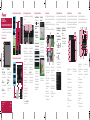 1
1
-
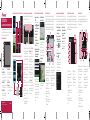 2
2
Pioneer AVIC-F970DAB Guide de démarrage rapide
- Catégorie
- Systèmes de navigation automobile
- Taper
- Guide de démarrage rapide
dans d''autres langues
Documents connexes
-
Pioneer AVIC Z7110 DAB Guide de démarrage rapide
-
Pioneer AVIC F960 DAB Le manuel du propriétaire
-
Pioneer AVIC-F980BT-C Guide de démarrage rapide
-
Pioneer AVIC F9880 DAB Guide de démarrage rapide
-
Pioneer AVIC-F840BT Guide de démarrage rapide
-
Pioneer AVIC Z730 DAB Guide de démarrage rapide
-
Pioneer AVIC Z7110 DAB Manuel utilisateur
-
Pioneer AVIC Z730 DAB Guide de démarrage rapide
-
Pioneer AVIC Z720 DAB Guide de démarrage rapide
-
Pioneer AVIC Z720 DAB Guide de démarrage rapide